「友だち追加の経路が複数あるけど、どの媒体から追加されているか知りたい」
「どの経路で何人友だち追加されたか調べられるの?」
そんなお悩みにお答えしていきます。
LINE公式アカウントの友だち追加の経路を複数用意して、友だちを増やそうとしている人も多いでしょう。
しかし「友だち追加の経路を複数用意したけど、どの媒体から追加されているか分からない」と悩んでいる人が多いのも事実です。
そこで、この記事では以下の内容を解説していきます。
- LINE登録経路で友だちがどこで追加されたかわかる
- 設定する2つのメリット
- LINE登録経路の設定方法3選
- 確認方法2選
- 設定する際の3つの注意点
LINE登録経路の設定の方法がわからずお悩みの人だけでなく、これからLINE公式アカウントの友だちを増やしたいと考えている人にも読んでもらいたい内容になっています。ぜひこの記事を参考にしてくださいね。

LINE登録経路で友だちがどこで追加されたかわかる
LINE登録経路は、LINE公式アカウントの友だちがどこで追加されたかを調べるための機能です。
引用:LINEヤフー for Business 友だち追加ガイド
LINE公式アカウントは、下記の方法で友だち追加ができます。
- QRコード
- URL
- ボタン
例えば、ホームページ用やInstagram用など複数の追加経路ごとにQRコードやURLを作成します。そうすることで、友だちがどの経路から追加されたのか調査可能です。
追加経路は複数作成して任意の場所に設定でき、それぞれの経路で追加された友だちからブロックされた数も確認できます。
LINE登録経路を設定する2つのメリット
LINE登録経路を設定する2つのメリットを紹介します。
- 効果が高い媒体がわかる
- 登録経路に合わせた配信ができる
それぞれ詳しくみてみましょう。
効果が高い媒体がわかる
LINE登録経路を設定することで、どこの媒体から友だち追加されているか調べることが可能です。
そのため、WEBサイトやSNSなど掲載している媒体が友だち追加されるのに効果があるのかわかります。
友だち追加が多い媒体がわかれば、費用対効果の高いものに広告予算を使えたり、効果的な施策を行ったりできます。
効果が高い媒体がわかることで、効率的に友だち追加や広告などの施策を行えるでしょう。
登録経路に合わせた配信ができる
LINE登録経路を設定すれば、登録経路に合わせたセグメント配信(※)ができます。
(※)ユーザーを属性ごとに分類し、そのグループごとに内容を変えたメッセージを送信する方法
登録経路に合わせて配信をすることで、ユーザーに適切な情報を送ることが可能です。
例えば店舗のQRコードから友だち追加したユーザーには、その店舗のセールやイベント情報を送ると良いでしょう。
登録経路に合わせて配信内容を変更し、ユーザーに合わせて効果的なアプローチをしてみてください。
LINE登録経路の設定方法3選
LINE登録経路の設定方法を紹介します。
1. パソコンからLINE公式アカウントの管理画面にログインする
2. 友だち追加経路を設定
3. 入力後、登録ボタンをクリックして完了
LINE登録経路を設定する際に参考にしてください。
- パソコンからLINE公式アカウントの管理画面にログインする
LINE登録経路の設定は、パソコンでのみ可能です。
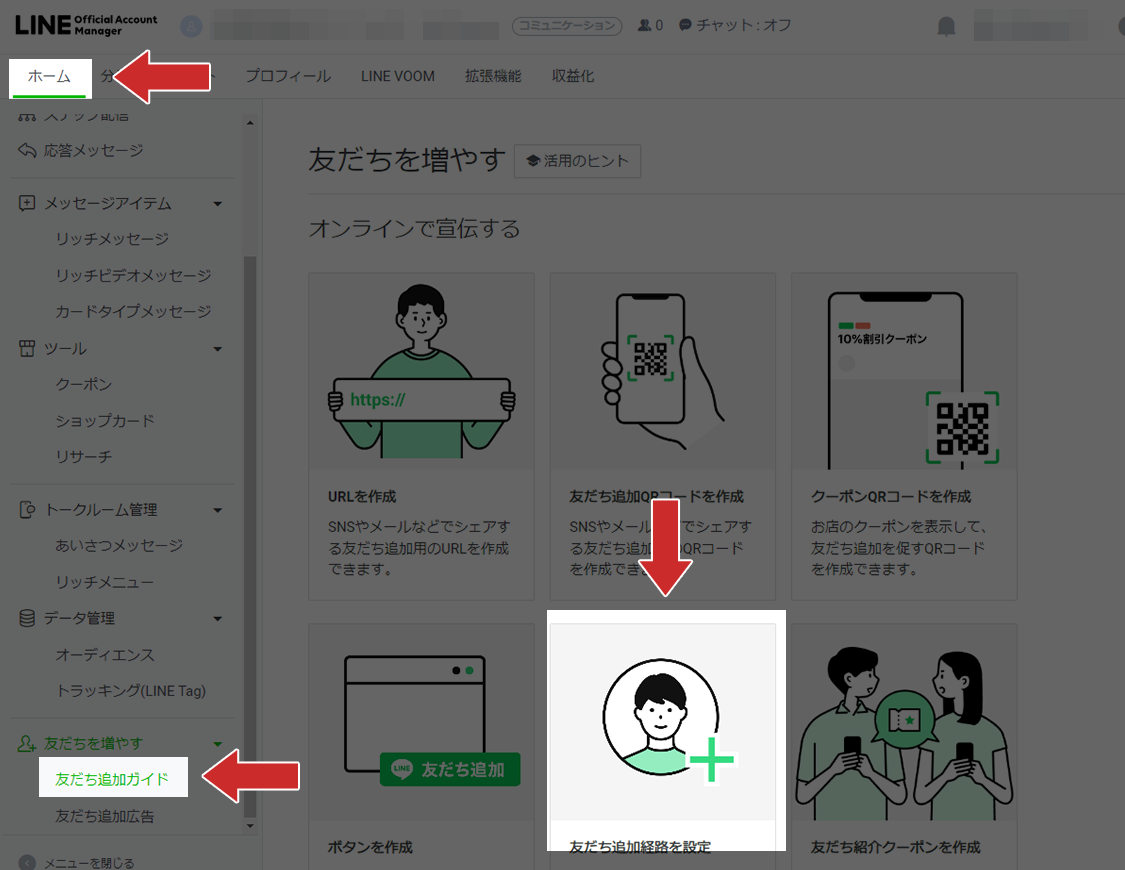
まずは、パソコンからLINE公式アカウントの管理画面にログインします。
- 友だち追加経路を設定
次に、ホーム>友だち追加ガイド>友だち追加経路を設定の順にクリックします。
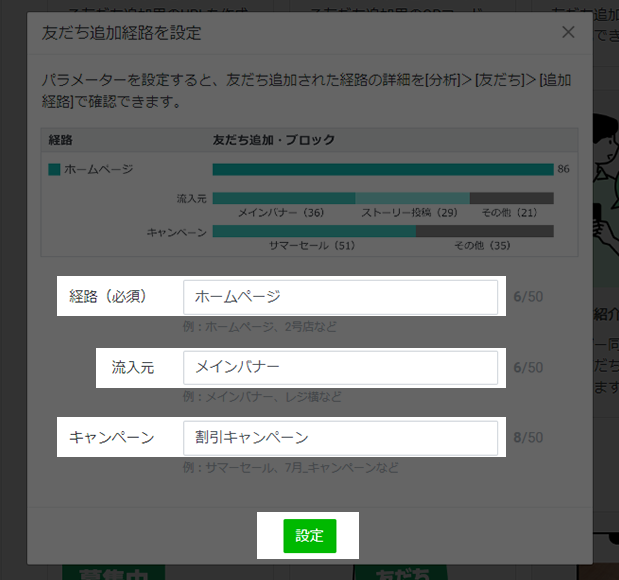
そして、下記項目を設定しましょう。
| 経路 | 大元の設置場所例:ホームページ、店舗名 |
| 流入元 | 詳細な設置場所例:店舗入り口、レジ横 |
| キャンペーン | キャンペーンごとに経路を計測する場合はキャンペーン名を入力 |
経路は入力必須ですが、そのほかの項目は入力しなくても設定可能です。
- 入力後、登録ボタンをクリックして完了
入力後、登録ボタンをクリックします。
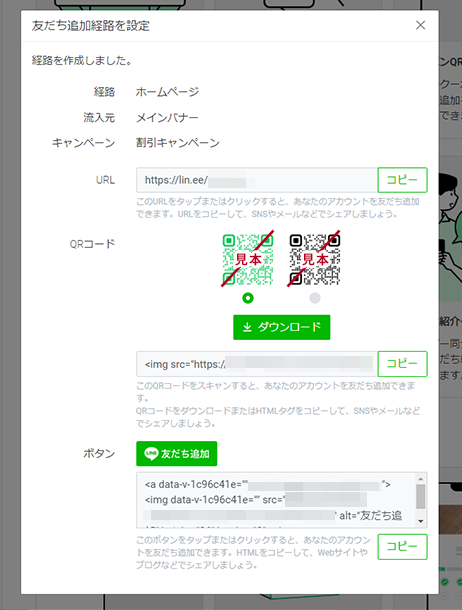
URLやQRコードが表示されれば完了です。
LINE登録経路の確認方法2選
LINE登録経路の確認方法を紹介します。
- パソコン
- スマホアプリ
ぜひ参考にしてください。
パソコン
- 管理画面の追加経路をクリック
LINE公式アカウントの管理画面>分析>友だち>追加経路の順にクリックします。
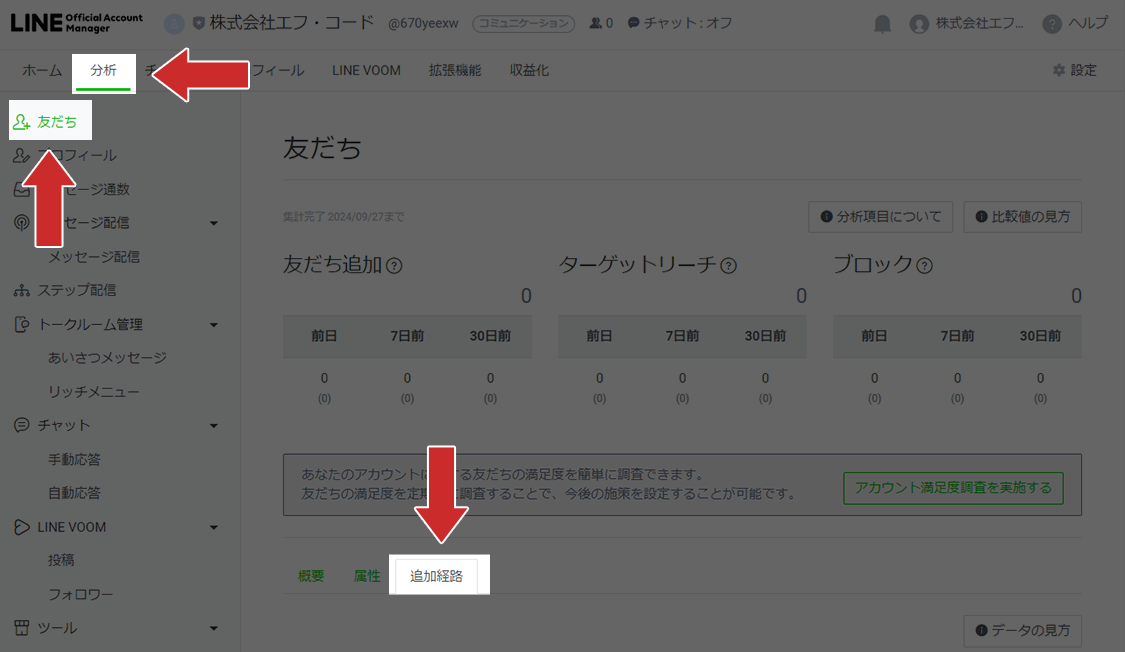
- 計測したい期間を指定する
計測したい期間を指定すると、登録経路ごとに友だち追加された人数とブロック数が表示されます。
計測したい期間は最大90日まで指定可能です。
上記データの場合、次のことを表しています。
| 番号 | 項目 | 詳細 |
| ① | 円グラフ | 全経路の友だち追加に対する「ホームページ」経路の友だち追加の割合(50÷225×100 = 約22%) |
| ② | 折れ線グラフ | 日毎の「ホームページ」経路の友だち追加とブロックの発生数 |
| ③ | テーブル | 選択した期間に「ホームページ」経路の友だち追加とブロックがそれぞれ50回あったことを示している |
ただし、友だち追加が20件以上ない日は数値が表示されません。
2023年5月21日〜5月27日の「ホームページ」からの友だち追加数の合計は50件です。
5月23日は「ホームページ」から友だち追加が40件だったため、折れ線グラフ上に表示されます。
それ以外の日は「ホームページ」から友だち追加が20以上なかったため、折れ線グラフ上に表示されません。
さらに年齢・性別・地域といった、友だちの属性も確認できます。
なお友だちの人数が少ない場合は判定可能なユーザーが少ないため、属性が不明になることがあります。
スマホアプリ
スマホアプリでも、登録経路ごとの友だち追加件数を調べることが可能です。
スマホアプリの場合は、画面下の分析マークから追加経路を確認できます。
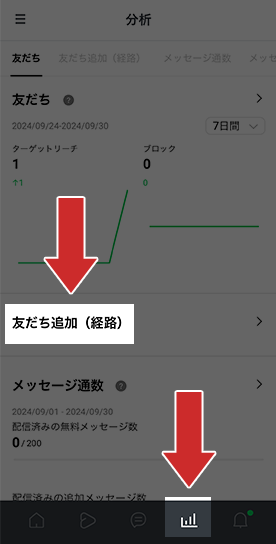
LINE登録経路の設定はパソコンでしかできませんが、確認はパソコンとスマホでできます。
LINE登録経路を設定する際の3つの注意点
LINE登録経路を設定する際の注意点を3つ紹介します。
- すでに友だち追加されているユーザーの登録経路は分析できない
- 登録経路を分析できないLINEアプリのバージョンがある
- どのユーザーがどの登録経路で追加したかは分析できない
それぞれ詳しくみてみましょう。
すでに友だち追加されているユーザーの登録経路は分析できない
LINE登録経路はすでに追加されている友だちの登録経路は分析できず、新しく追加された友だちのみ分析できます。
また、LINE公式アカウントで登録経路が設定できるようになったのは2020年3月です。
そのため「2020年3月15日以降に追加された友だち」のみ登録経路を調べられます。
2020年3月以前の友だちの登録経路は調べられないので注意してください。
登録経路を分析できないLINEアプリのバージョンがある
LINEアプリのバージョンによっては、登録経路を分析できない場合があります。
対象はLINE10.0.0以降のバージョンで、それ以前のバージョンでは登録経路の分析はできません。
登録経路が分析できない場合は、ユーザーがバージョンアップしていないLINEアプリを使用している可能性があります。
どのユーザーがどの登録経路で追加したかは分析できない
LINE登録経路で分析できるのは、登録した経路から友だち追加された人数とブロック数です。
経路ごとに友だち追加された人数は調べられますが、どのユーザーがどの経路から追加したかは分析できません。
特定のユーザーが、どの登録経路で友だち追加したかは分析できないので注意しましょう。
▼下記のお役立ち資料では、LINE公式アカウントを運用中に確認すべき「活用項目」をチェックリスト形式で整理し、日々の運用で継続的に成果を上げるための実用的ガイドとしてご活用いただけます。ぜひご参考にしてください。

LINE登録経路を活用して友だちを増やしましょう
LINE登録経路は、LINE公式アカウントの友だちがどこで追加されたかを調べるための機能です。複数の追加経路ごとにQRコードやURLを作成することで、友だちがどこから追加されたのか調べられます。
LINE登録経路はパソコンからしか設定できませんが、登録経路の確認はパソコンとスマホアプリで可能です。
また、登録経路を設定する際の注意点は次のとおりです。
- すでに友だち追加されているユーザーの登録経路は分析できない
- 登録経路を分析できないLINEアプリのバージョンがある
- どのユーザーがどの登録経路で追加したかは分析できない
LINE公式アカウントの友だちを増やしたい方は、LINE登録経路を設定してみてください。
▼株式会社エフ・コードでは、「hachidori」を提供しています。
hachidoriは、配信設定やタグ設計はもちろん、施策の提案・改善まで専任担当がサポートする
“成果直結型のLINEマーケティング支援ツール”です。
まずは機能や活用事例についてまとめた、サービス資料をダウンロードしてみてください。
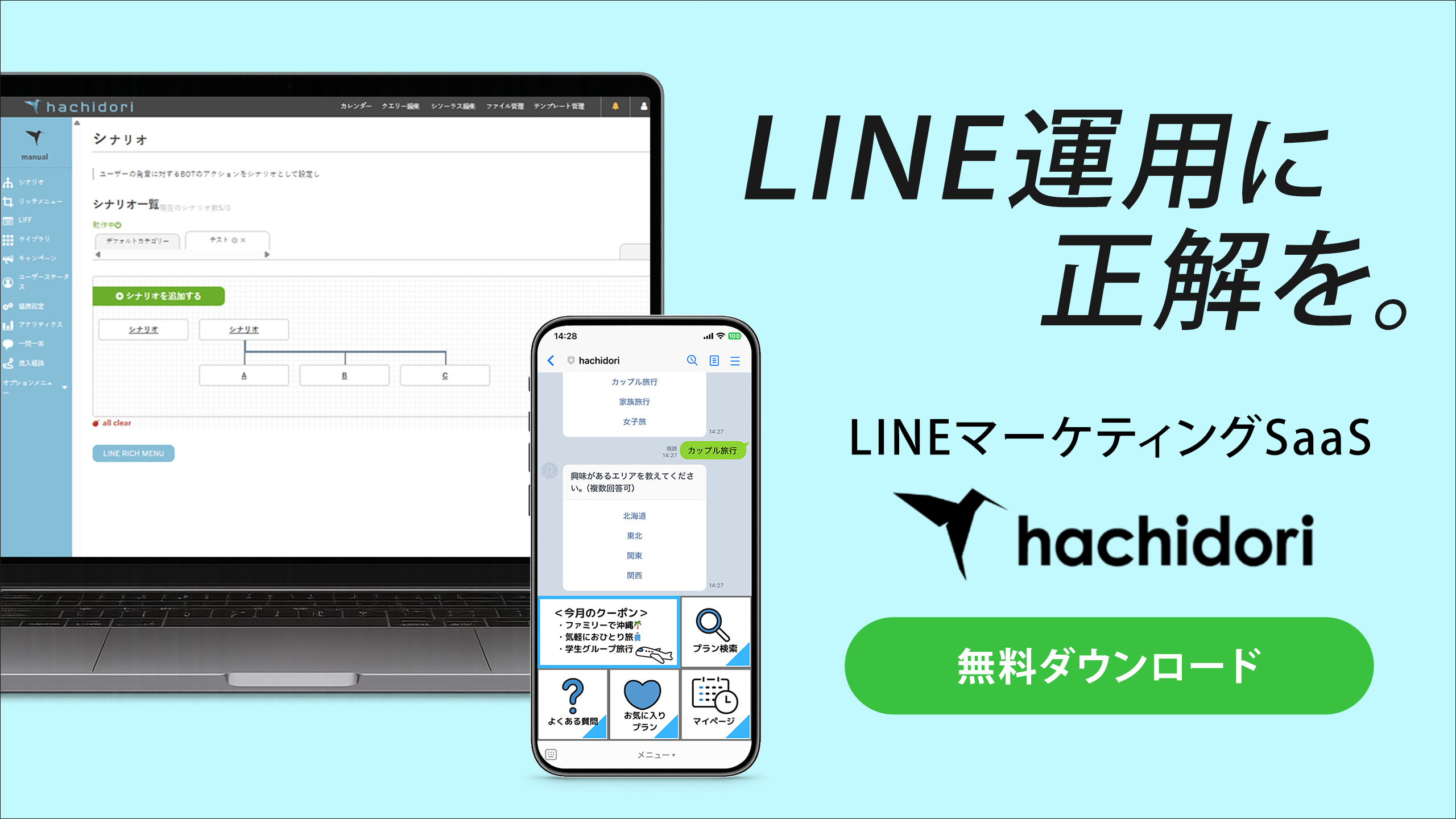
![[ロゴ] 株式会社エフ・コード](/assets/img/layout/header_title.svg)


